Koodo Reader это приложение для чтения электронных книг с открытым исходным кодом для вашего Linux. Проще говоря, это универсальный инструмент, который вам нужен для чтения электронных книг в вашей системе Linux.
Koodo заполняет ограничения других устройств для чтения электронных книг, обеспечивая элегантный внешний вид и удобный пользовательский интерфейс. Хотя для Linux доступно множество приложений для чтения электронных книг (например, Foliate и Calibre), Koodo выделяется своими уникальными функциями и функциями. Он исключительно легкий и удобный.
Преимущества Koodo eBook Reader в Linux
Koodo — это программа для чтения электронных книг с открытым исходным кодом, обладающая уникальными функциями и функциями, которые могут использовать ваш опыт онлайн-чтения в другом мире.
Интерфейс этого приложения довольно прост и удобен в использовании. В левой части есть пять основных разделов (Книги, Избранное, Заметки, Основные моменты и вкладка Корзина).
Кроме того, с Koodo легко импортировать новые книги и создавать их резервные копии. Недостатком импорта является то, что вы не можете импортировать книги по папкам.
Вместо этого вам нужно выбрать несколько отдельных файлов для импорта. И для этого нужно всего лишь несколько щелчков мышью в правом верхнем углу приложения.
Легкий и удобный пользовательский интерфейс
Как мы уже сказали, Koodo — это легкое приложение, которое обеспечивает отличный пользовательский интерфейс. При чтении любой книги вы можете выделять текст разными цветами, сможете делать заметки, преобразовывать текст в речь, а также выполнять поиск в Интернете.
Кроме того, в этом приложении для чтения электронных книг для Linux также доступен темный режим. Переключение между темным и светлым режимами с Koodo очень просто. Собственно, список можно продолжать!
Изменение шрифта и размера, настройка интервалов между буквами, цвета фона, яркости и множество других функций делают работу пользователя лучше, чем когда-либо.

Лучшая возможность настройки
Устройство для чтения электронных книг Koodo предоставляет множество возможностей для индивидуальной настройки. Одним щелчком мыши вы можете включать и отключать все параметры настройки, как показано на прикрепленном ниже изображении. Кроме того, вы получите пять цветовых схем для изменения цветовой палитры приложения.
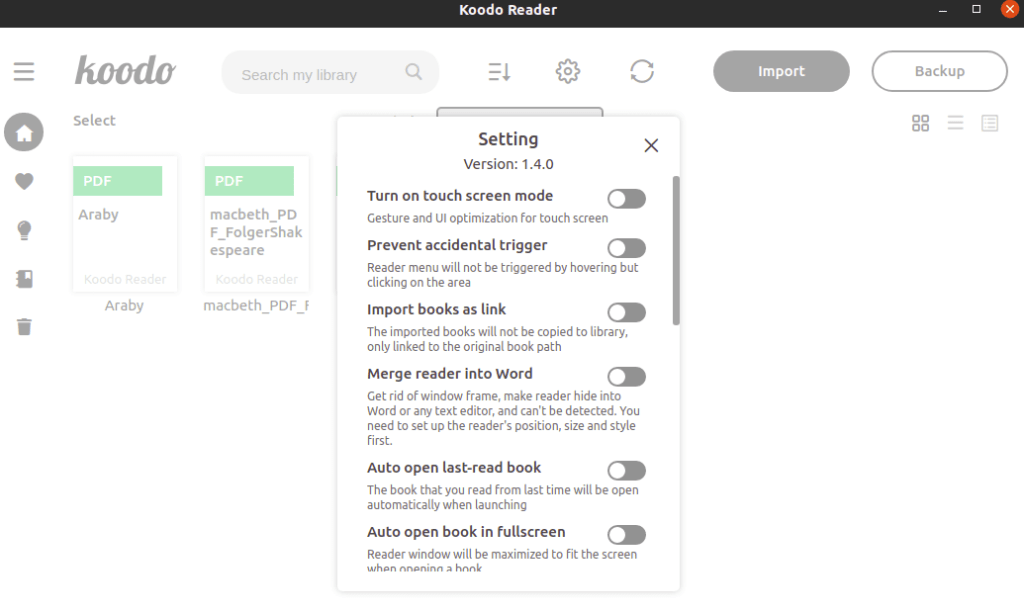
Форматы, которые поддерживает Koodo
Google является поисковой системой по умолчанию в приложении для чтения Koodo, наряду с другими установленными поисковыми системами, обеспечивающими конфиденциальность. Вы можете переключить поиск с помощью переключателя. Но было бы здорово, если бы разработчики добавили возможность настройки пользовательской поисковой системы.
А если говорить о формате, то Koodo поддерживает большую его часть. Он поддерживает не только популярные форматы электронных книг, такие как PDF, Epub и Mobi, но и CBT, BR и CBZ. Docx, FictionBooks (.fb2), Rich Text Format (RTF) и Markdown.
Процесс установки Koodo на разных дистрибутивах Linux
Процесс установки Koodo очень прост. Но хорошая новость заключается в том, что перед установкой в вашей системе Linux вы можете проверить ее в Интернете. Доступна бесплатная онлайн-версия Koodo. Она откроется в веб-браузере, и вы сможете протестировать все функции. Поскольку эти данные хранятся локально в веб-браузере, когда вы используете их в Интернете, очистка кеша удалит все данные (например, основные моменты, заметки и т. д.).
Вам понравилась онлайн-версия? Если да, теперь вы можете загрузить и установить его на свой рабочий стол или ноутбук с Linux. Это приложение поддерживает различные дистрибутивы Linux, такие как Ubuntu, Arch Linux, Debian, OpenSUSE и Fedora. Наряду с пакетом deb он также доступен в Snap Package и AppImage. Так что выберите установщик, который вы предпочитаете, ниже, установите и прочитайте электронную книгу в своей системе Linux.
Итак, теперь давайте посмотрим, в зависимости от используемой вами ОС Linux, как вы можете установить Koodo для чтения электронных книг на свой компьютер. Для этого просто откройте окно терминала.
1. Ubuntu/Debian
Чтобы получить пакет DEB в вашей системе Ubuntu/Debian, используйте приведенную ниже команду загрузки wget.
wget https://github.com/troyeguo/koodo-reader/releases/download/v1.4.0/Koodo.Reader-1.4.0.deb
Для Ubuntu: после завершения загрузки выполните приведенную ниже команду apt install, чтобы установить Koodo в вашей системе Ubuntu Linux.
sudo apt install ./Koodo.Reader-1.4.0.deb

Для Debian: после завершения загрузки вы должны установить пакет в своей системе Debian с помощью команды dpkg. Итак, давайте начнем процесс установки со следующей команды.
sudo dpkg -i Koodo.Reader-1.4.0.deb
Наконец, когда пакет установлен в вашей системе Debian, вам нужно выполнить следующую команду, чтобы избежать проблем с зависимостями, если они есть в пакете DEB.
sudo apt-get install -f
2. OpenSUSE/Fedora
В любом случае, если вы являетесь пользователем OpenSUSE/Fedora Linux, у вас есть хорошие новости от Koodo! То есть для вас доступен RPM-пакет приложения Koodo.
Сказав это, скопируйте и вставьте следующую команду загрузки wget на свой терминал и получите пакет RPM в свои руки.
wget https://github.com/troyeguo/koodo-reader/releases/download/v1.4.0/Koodo.Reader-1.4.0.rpm
Для OpenSUSE: когда загрузка пакета RPM завершится, используйте следующую команду zypper.
sudo zypper install Koodo.Reader-1.4.0.rpm
Для Fedora: после успешной загрузки пакета используйте следующую команду установки dnf.
sudo dnf install Koodo.Reader-1.4.0.rpm
3. Arch Linux
К сожалению, официальной версии Koodo для Arch Linux нет. Ни в официальных репозиториях программного обеспечения, ни в AUR.
В результате его можно найти как пакет Arch Linux, преобразованный с помощью инструмента Debtap.
Вот команда ниже для вас. Перейдите в терминал, вставьте следующую команду и установите Koodo в своей системе.
wget https://archive.org/download/koodo-reader-1.3.9-1-x86_64.pkg.tar/koodo-reader-1.3.9-1-x86_64.pkg.tar.zst
sudo pacman -U koodo-reader-1.3.9-1-x86_64.pkg.tar.zst
4. Дополнительные советы: пакет Snap
Чтобы получить Koodo в виде пакета Snap в вашей системе Linux, сначала вам необходимо включить среду выполнения пакета Snap.
После того, как вы включите среду выполнения в своей системе Linux, установите в своей системе последний файл оснастки Koodo с помощью следующей команды wget.
wget https://bit.ly/3HKWNhn -O ~/Downloads/Koodo-Reader-1.3.9.snap
Теперь примените приведенную ниже команду, чтобы установить пакет Snap. Кроме того, обязательно используйте -dangerous флаг в командной строке при установке.
Зачем тебе -dangerous флаг? Потому что пакета нет ни в одном официальном магазине.
cd ~/Downloads/
sudo snap install Koodo-Reader-1.3.9.snap --dangerous
Koodo в вашей системе Linux: полное руководство пользователя
Давайте рассмотрим пошаговый процесс использования Koodo в вашей системе Linux. Когда вы успешно установите Koodo на свой Linux, запустите приложение из меню приложения и выполните следующие действия.
Шаг 1: Импорт файлов на Koodo
После открытия приложения найдите и нажмите кнопку «Импорт» в правом верхнем углу и нажмите на нее. Нажав «Импорт», вы получите всплывающее окно, в котором вам будет предложено выбрать файлы, которые вы хотите импортировать в Koodo. Найдите и выберите файлы формата электронной книги (PDF, MOBI, EPUB и другие) и нажмите «Открыть».
Шаг 2: Добавьте больше новых файлов
Теперь у вас есть файлы электронных книг на Koodo. Что делать, если вы хотите добавить больше новых файлов электронных книг в Koodo? Повторите шаг 1 и отправьте столько файлов, сколько хотите.

Шаг 3: Откройте и прочитайте свои электронные книги
После успешного импорта всех файлов электронных книг на Koodo вы можете открыть и прочитать свою книгу. У вас могут возникнуть вопросы, например, где найти файлы электронных книг. Ответ заключается в том, что вы найдете все файлы в разделе «Книги».
Как только вы щелкнете и откроете любой файл, перед вами появится пользовательский интерфейс для чтения. Более того, при чтении любой электронной книги на Koodo есть возможность делать закладки. Выберите значок закладки, и все готово.





Koodo vs Foliate?
Koodo vs Calibre?